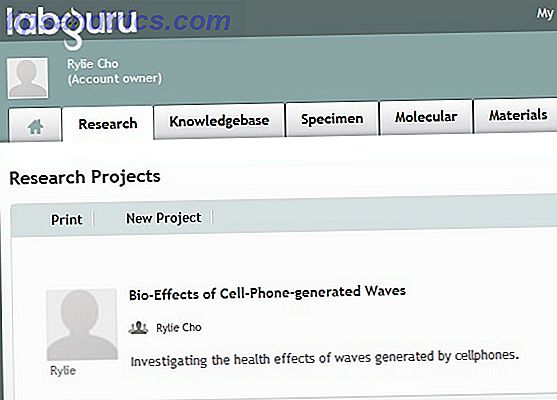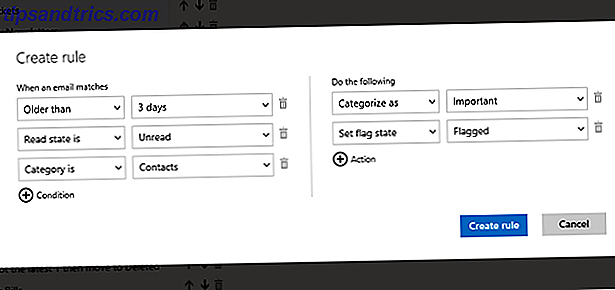Vi har tidligere skrevet om Ubuntu's Unity desktop miljø Ubuntu 11.04 Unity - Et stort spring fremad til Linux Ubuntu 11.04 Unity - et stort spring fremad til Linux Det er her. Den nyeste version af Ubuntu sport er en helt ny brugergrænseflade: Unity. Det indeholder også et meget forbedret Software Center, sammen med de sædvanlige opdateringer til de tusindvis af gratis programmer, Ubuntu tilbyder. Canonical besluttede ... Læs mere, som vi spionerede som et "stort spring frem" til Linux, da det blev introduceret med Ubuntu 11.04. Enhed var bestemt et stort spring i en ny retning, men det efterlod mange brugere bagud.
Vi har tidligere skrevet om Ubuntu's Unity desktop miljø Ubuntu 11.04 Unity - Et stort spring fremad til Linux Ubuntu 11.04 Unity - et stort spring fremad til Linux Det er her. Den nyeste version af Ubuntu sport er en helt ny brugergrænseflade: Unity. Det indeholder også et meget forbedret Software Center, sammen med de sædvanlige opdateringer til de tusindvis af gratis programmer, Ubuntu tilbyder. Canonical besluttede ... Læs mere, som vi spionerede som et "stort spring frem" til Linux, da det blev introduceret med Ubuntu 11.04. Enhed var bestemt et stort spring i en ny retning, men det efterlod mange brugere bagud.
Heldigvis handler Linux om valg, og Ubuntus software repositorier indeholder en række fremragende alternativer til Unity. Hvert skrivebordsmiljø, du installerer, vises som en mulighed, når du klikker tandhjulsikonet på Ubuntus loginskærm. Du kan installere så mange som du vil, og find den der passer til dig.
GNOME Shell (GNOME 3)
GNOME Shell installerer nemt Gnome Shell i Ubuntu 11.10 og nyere [Linux] Installer nemt Gnome Shell i Ubuntu 11.10 og nyere [Linux] Elsker du Ubuntu, men foretrækker Gnome Shell til Unity? Du er ikke alene, men du er også heldig. Ubuntu 11.10 gør det nemt at installere Gnome Shell. Ikke lide hvor Gnome var på vej, Ubuntu ... Læs mere er absolut det mest oplagte alternativ til Unity, da Ubuntu historisk har afsendt et smukt standard GNOME-skrivebordsmiljø. Ubuntu indeholder stadig det meste af GNOME 3; Unity erstatter bare GNOME Shell launcher med Ubuntu egen grænseflade.

GNOME 3 føles ret fladt, men disaffected Unity-brugere kan blive skuffede over, hvad GNOME er blevet. Langt fra den traditionelle GNOME 2-grænseflade indeholder GNOME 3 sin egen fuldskærms program launcher og føles stort set ensbetydende med Unity. Nogle brugere foretrækker GNOME Shell til Unity, men hvis du længes efter en mere traditionel grænseflade, skal du kigge andre steder.
Klik her for at installere GNOME Shell, hvis du bruger Ubuntu. Du kan også søge efter det i Ubuntu Software Center 5 Great Tips til Ubuntu Software Center [Linux] 5 Gode tips til Ubuntu Software Center [Linux] Læs mere eller brug følgende kommando:
sudo apt-get install gnome-shell KDE
KDE-projektet fremmedgjorde meget af sin egen brugerbase, da KDE 4 blev frigivet, men det har haft meget tid at tilføje polsk og udarbejde kinks. For øjeblikket i version 4.7 Nyd en ren, forbedret desktop med KDE 4.7 [Linux] Nyd en ren og forbedret desktop med KDE 4.7 [Linux] En af Linux mest populære desktop-miljøer, KDE, udgav deres nyeste serie (version 4.7) i slutningen af Juli. Denne version forbedrer arbejdet i tidligere udgaver ved at tilføje nye funktioner, samtidig med at ydeevnen forbedres ... Læs mere, KDE har traditionelt været det næstmest populære Linux-skrivebordsmiljø og primært alternativ til GNOME.

KDE har sine egne alternativer til de GNOME-programmer, du er bekendt med, men du kan fortsætte med at bruge GNOME-programmer på KDE. De kan se lidt ud af sted, da KDE bruger QT-værktøjskassen i stedet for GNOME's GTK-værktøjssæt.
Klik her for at få KDE, hvis du allerede bruger Ubuntu. Du kan også kigge efter Kubuntu-Desktop i Ubuntu Software Center eller udføre følgende kommando:
sudo apt-get install kubuntu-desktop Kubuntu-projektet indeholder en Ubuntu-installationsdisk, der leveres med KDE i stedet for Unity.
XFCE
XFCE XFCE: Din lette, hurtige, fuldt udviklede Linux-skrivebord XFCE: Dit lette, hurtige, fuldt udviklede Linux-skrivebord Så vidt Linux går, er tilpasning konge. Ikke kun det, men indstillingerne til tilpasning er så store, at det kan gøre dit hoved spin. Jeg har tidligere nævnt forskellene mellem de store skrivebordsmiljøer ... Læs mere forsøger ikke at genopfinde skrivebordet som GNOME 3 og Unity do, men det giver et miljø, som langtidss GNOME 2 og Ubuntu-brugere vil føle sig hjemme med. XFCE var engang GNOME's mindre ressourceintensive og mere minimal kusine, men GNOME's skift har gjort XFCE til et særskilt miljø. XFCE bruger det samme GTK-værktøjssæt, som GNOME gør, så GNOME-applikationer passer lige ind på et XFCE-skrivebord.

Vidste du at Linus Torvalds, Linux-skaberen Historien om Linux [INFOGRAFISK] Linux historie [INFOGRAFISK] Hvis der er en ting, der virkelig må pisses af Bill Gates uden ende, skal det være Linux's fortsatte popularitet og anden fri software, da det underkaster hans "hvis du vil have god software, ... Læs mere, bruger nu XFCE? GNOME 3 skubber ham til XFCE, ligesom KDE 4 skubbede ham til GNOME 2. Følg i Linus fodspor ved at klikke her, installere Xubuntu -Desktop-pakke fra Ubuntu Software Center eller køre følgende kommando:
sudo apt-get install xubuntu-desktop Brug Xubuntu-installationsdisken til at installere Ubuntu med et XFCE-skrivebord i stedet for Unity.
LXDE
LXDE er et letvægts skrivebordsmiljø, der er målrettet mod maskiner med mindre kraftig hardware. LXDE's fokus på minimalt ressourceforbrug gør det til et godt valg, hvis du leder efter et skrivebordsmiljø, der ikke forsøger at gøre for meget og bare kommer ud af din vej. Det er lettere end Xubuntus XFCE-skrivebord, som tidligere blev betragtet som den lette version af Ubuntu.

Tjek vores indlæg om Lubuntu Lubuntu: En Letvægtsversion af Ubuntu [Linux] Lubuntu: En Letvægtsversion af Ubuntu [Linux] Elsker Ubuntu, men føler sig skeptisk over 11.04s nye Unity-grænseflade? Prøv Lubuntu 11.04, et ekstremt let alternativ til hovedgrenen i Ubuntu. Du finder den menu-drevne grænseflade bekendt og ressourcerne slår bemærkelsesværdigt lave .... Læs mere for et mere grundigt overblik over LXDE-skrivebordsmiljøet eller klik her for at starte installationen af LXDE, hvis du sælges på den. Du kan også hente Lubuntu-Desktop-pakken fra Ubuntu Software Center eller bruge følgende kommando:
sudo apt-get install lubuntu-desktop Download et Lubuntu-diskbillede, hvis du vil installere Ubuntu med LXDE fra bunden.
xmonad
For Linux-brugeren, der er meget syg for at have hånden, er Xmonad mindre et skrivebordsmiljø og mere et værktøj til at bygge din egen. Xmonad er en fliser vinduesmanager, så det arrangerer vinduer til dig og gør dig ikke træk dem rundt. Det handler om alt, hvad Xmonad gør for dig - Xmonad leverer ikke en applikationsstarter eller et panel som standard, men du kan selv tilføje dem.

Log ind på Xmonad, og alt du vil se er den normale login-skærm baggrund. Derefter kan du trykke på Alt-Skift-Enter for at åbne en terminal, hvor du kan starte flere applikationer. Tjek den officielle Xmonad guidet tur til en introduktion til brug af Xmonad.
Klik her for at installere Xmonad, tag det fra Ubuntu Software Center eller kør følgende kommando:
sudo apt-get install xmonad Flere muligheder
Ubuntu giver også GNOME Session Fallback, som vises som GNOME Classic på login-skærmen, efter du har installeret det. Lad ikke navnet narre dig - GNOME Session Fallback er bare et hack på toppen af GNOME 3. Det er designet til at fungere på samme måde som GNOME 2 og har samme grundlæggende menustruktur, men GNOME 2-fans vil se, at mange funktioner mangler. Installer det ved at klikke her eller køre følgende kommando, hvis du er interesseret:
sudo apt-get install gnome-session-fallback Hvis du bare synes, at Unity har brug for flere konfigurationsmuligheder, kan Confity nemt konfigurere Ubuntus Unity Interface med Confity [Linux]. Konfigurer Ubuntu Unity Interface With Confity [Linux]. Tilpas Ubuntu's nye Unity-skrivebord, alt fra en brugervenlig grænseflade. Konfidens giver dig mulighed for at genaktivere Ubuntu-systembakken, ændre størrelsen eller skjule Ubuntu's dock og fjerne farveskemaet Fisher-Price. Enhed er helt ny, og ... Læs mere eller CompizConfig Settings Manager Sådan ændres indstillingerne for Ubuntu Unity med CompizConfig Settings Manager Sådan ændres indstillingerne for Ubuntu Unity med CompizConfig Settings Manager Ubuntu seneste version, version 11.04, bringer med det en helt ny desktop interface kaldet Unity. Dens udgivelse har modtaget blandede anmeldelser, men ærligt set kommer det til smag. Der er aldrig noget software ... Læs mere kan gøre det for dig.
Så har du andre Unity alternativer til at anbefale? Eller elsker du Enhed og tror, at alle skal give det en chance? Lad os vide i kommentarerne.